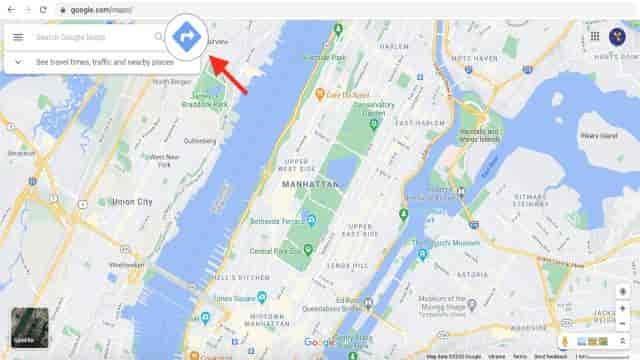En 2020, Google Maps est utilisé par un milliard d’utilisateurs chaque mois. C’est l’outil de cartographie et de planification d’itinéraires gratuit par excellence. Que ce soit pour planifier des voyages personnels, mesurer la distance entre deux lieux ou découvrir de nouveaux points d’intérêt dans son environnement, Google Maps est un outil de choix. Il est également très utile pour la planification de tournées à plusieurs arrêts, même si une optimisation commerciale des itinéraires n’est pas possible.
Quand utiliser Google Maps pour la planification d’itinéraires
Le planificateur d’itinéraires de Google Maps a été conçu pour aider les utilisateurs individuels à :
- Se rendre d’un point A à un point B
- Découvrir de nouveaux endroits et trouver des entreprises locales
- Planifier des itinéraires à vélo, à pied ou en jogging
- Organiser des voyages personnels
Comment optimiser mon itinéraire avec Google Maps
Google Maps peut être utilisé pour tout type d’itinéraire qui ne nécessite pas d’optimisation. Malheureusement, il n’existe pas d’outil d’optimisation d’itinéraires intégré à Google Maps. Lorsque vous ajoutez plus de deux arrêts à votre itinéraire, vous devez modifier manuellement la séquence des arrêts pour vous assurer de parcourir la distance la plus courte et dans le temps le plus court.
Quand ne pas utiliser Google Maps pour la planification de tournées commerciales
Si vous dirigez une entreprise de livraison, une entreprise de messagerie, un service sur le terrain ou toute autre entreprise avec une logistique complexe, le planificateur d’itinéraires de Google Maps ne répondra pas à vos besoins. De plus, si vous avez plus de 10 adresses à inclure dans votre itinéraire à plusieurs arrêts, Google Maps n’est pas adapté.
Lorsque vous avez besoin de planifier des itinéraires en fonction des besoins de votre entreprise et d’optimiser vos tournées, vous devez vous tourner vers un logiciel de planification d’itinéraires à plusieurs arrêts. Ces logiciels vous permettent d’optimiser vos tournées en quelques secondes, de visiter plus de clients en moins de temps et avec moins de ressources, tout en réduisant vos dépenses en essence et en main-d’œuvre. Ils vous offrent également des données de routage analysées et des rapports avec des indicateurs clés de performance logistique. Enfin, vous pouvez communiquer et collaborer plus efficacement avec les équipes de livraison.
Pour une comparaison plus détaillée des avantages et des inconvénients, nous vous recommandons de comparer Google Maps avec des solutions logicielles dédiées à la planification d’itinéraires, telles que Route4Me.
Comment planifier un itinéraire à plusieurs arrêts sur Google Maps
Bien que cela nécessite une planification préalable de la séquence des arrêts, vous pouvez planifier un itinéraire à plusieurs arrêts sur Google Maps. Vous pouvez ajouter jusqu’à 10 arrêts à votre itinéraire. Toutefois, le principal inconvénient est que vous ne pouvez pas optimiser automatiquement cet itinéraire. En d’autres termes, pour obtenir un itinéraire rentable sur Google Maps, vous devez séquencer manuellement vos arrêts.
Voici comment planifier un itinéraire à plusieurs arrêts en six étapes faciles :
1. Ouvrez le site Web de Google Maps et cliquez sur l’icône Directions
Rendez-vous sur le site web de Google Maps et cliquez sur l’icône “Directions” en haut à gauche de l’écran.

2. Saisissez l’adresse de départ
Sur le planificateur d’itinéraires de Google Maps, vous pouvez saisir une adresse précise, utiliser votre position actuelle ou sélectionner un point sur la carte comme point de départ de votre itinéraire à plusieurs arrêts. Vous pouvez également cliquer avec le bouton droit de la souris sur la carte pour choisir une adresse de départ.

3. Ajoutez les adresses de destination
Une fois l’étape précédente terminée, cliquez sur le bouton “+ Ajouter une destination” pour ajouter vos arrêts. Répétez cette étape jusqu’à ce que vous ayez ajouté toutes vos adresses de livraison.
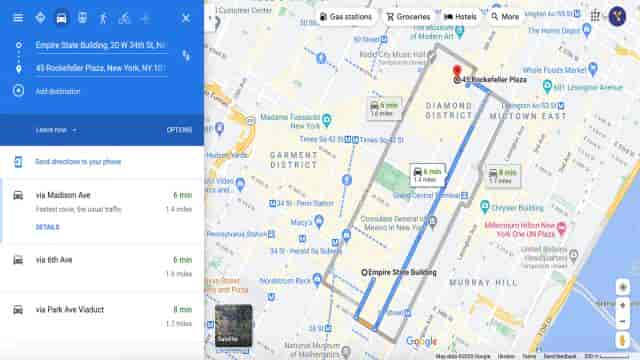
4. Organisez vos arrêts
Déplacez les arrêts ajoutés pour modifier la séquence et sélectionnez manuellement l’ordre optimal des adresses pour votre itinéraire. Vous pouvez modifier l’ordre des arrêts en les faisant glisser et les déposer au bon endroit dans la liste.
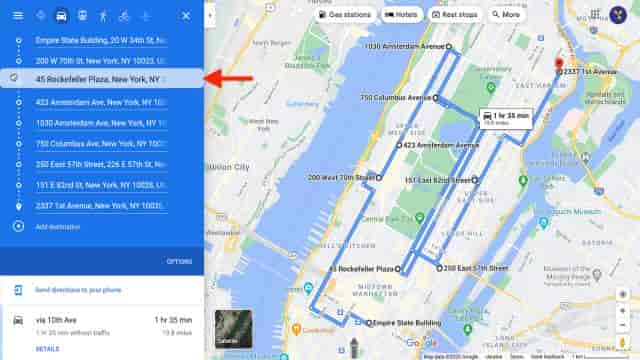
5. Envoyez l’itinéraire à votre téléphone
Pour partager l’itinéraire à plusieurs arrêts de Google Maps avec vos chauffeurs, cliquez sur le bouton “Envoyer à votre téléphone” en haut de l’écran.
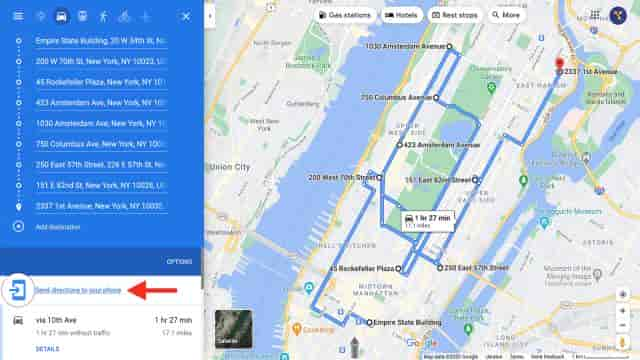
6. Suivez l’itinéraire sur mobile
Après avoir planifié votre itinéraire à plusieurs arrêts sur Google Maps et l’avoir envoyé sur votre téléphone, vous pouvez suivre l’itinéraire à l’aide de l’application Google Maps sur un appareil iOS ou Android.

Comparaison avec d’autres planificateurs d’itinéraires
Lorsque vous planifiez un itinéraire à plusieurs arrêts, les résultats obtenus avec des logiciels de planification dédiés sont souvent bien meilleurs que ceux de Google Maps. Les distances et les durées des itinéraires planifiés avec des outils spécialisés sont généralement beaucoup plus courtes que celles calculées par Google Maps.
Étant donné que Google Maps requiert une optimisation manuelle des itinéraires à plusieurs arrêts, le résultat final peut ne pas répondre à toutes vos attentes. Les logiciels de planification d’itinéraires, tels que Route4Me, optimisent automatiquement les itinéraires à plusieurs arrêts de manière rentable et efficace.
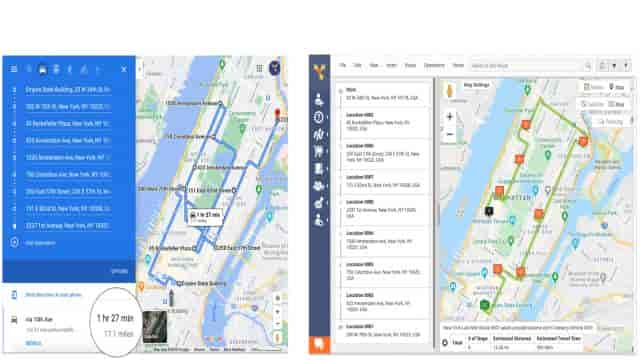
Essayez dès aujourd’hui la version d’essai gratuite de Route4Me, un planificateur d’itinéraires à arrêts multiples, et gagnez du temps et de l’argent dans la gestion de vos tournées !